스마트폰에서 글자(문서)를 복사 할때는 손가락을 글자에 대고 있으면 복사 메뉴가 뜬다.
그런데 그렇게 해도 복사가 안 되는 경우가 많다.
음성합성(tts) 위키백과
그건 그 사이트에서 글자 복사방지 기능을 해두어서 그렇다.
글을 퍼가지 말고 저작권을 지키라는 것인데 개인적인 목적으로 이용하는 거야 아무런 상관이 없다.
플레이스토어에는 복사방지를 해제하는 앱이 있다.
앱의 이름은 Universal Copy인데 이걸 이용해서 복사를 하면 된다.
복사방지 해제 universal copy
Universal copy(유니버설 카피) 사용법
스마트폰 바탕화면에서 맨 위에서 아래로 드래그해서 (알림창을 보이게 하면) 설치한 Universal copy 가보이는데 이걸 클릭해서 Activate Universal Copy mode 보이면 다시 클릭한다.
Universal copy(유니버설 카피) 사용법
그러면 화면 위쪽에 복사 메뉴가 보이는데 맨 왼쪽에 보이는 사각형 아이콘을 클릭한다.
이렇게 하면 현재 화면에 보이는 글자가 선택된다.
Universal copy(유니버설 카피) 사용법
글자가 선택되면 화면 위에 보이는 겹쳐 보이는 사각형 아이콘을 클릭한다.
Universal copy(유니버설 카피) 사용법
이렇게 하면 현재 화면에 보이는 글자가 복사 되는데 화면에 보이지 않는 글자는 복사가 안 된다.
이런 앱을 이용하지 않고 그냥 브라우저를 이용하는 경우에는 특정한 브라우저를 이용해야 한다.
구글 크롬(Google Chrome), 네이버 웨일(Whale), 인터넷(스마트폰에 기본으로 들어 있는 Samsung Internet,삼성인터넷) 앱을 이용하는 경우에는 복사 방지 기능 때문에 복사가 안될 수 있다.
구글 크롬 브라우저
네이버 웨일 브라우저
인터넷 브라우저
그런 경우엔 파이어폭스(Firefox)라는 브라우저 앱을 이용하면 된다.
모질라 파이어폭스 브라우저
파이어폭스 앱을 이용하면 대부분의 경우 글자(텍스트)를 복사할 수 있다.
음성합성(tts) 위키백과(파이어폭스)
글자를 선택후 모두 선택 메뉴를 눌렀는데 복사하기 메뉴가 안보이는 경우엔 화면을 아래로 스크롤해서 문서의 맨 처음 부분이 보이게 하면 된다.
음성합성(tts) 위키백과(파이어폭스)
파이어폭스 브라우저에서 글자를 선택해서 복사가 안 되는데 화면 위에 복사 아이콘이 보이는 경우엔 이걸 클릭하면 복사를 할 수 있다.
파이어 폭스 브라우저에서 복사하는 방법 1가지
복사 버튼을 클릭하면 글자를 선택할수 있는 모드로 변경된다.
글자를 선택하면 복사 메뉴가 보인다.
파이어 폭스 브라우저에서 복사하는 방법 1가지
그런데 이렇게 해도 일부만 복사가 되고 전체 복사가 안 될 수도 있다.
(아무튼 전체를 완전히 복사 하는 방법은 찾기 힘들었다.)
댓글